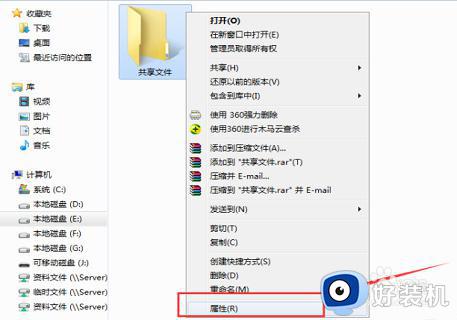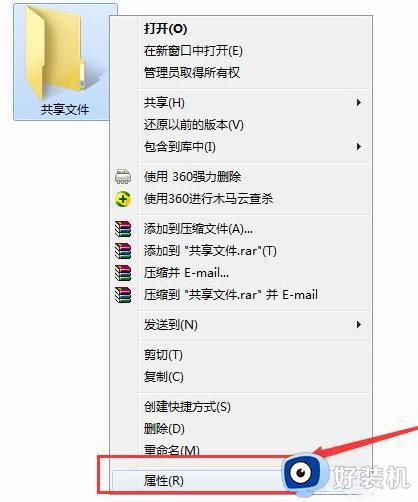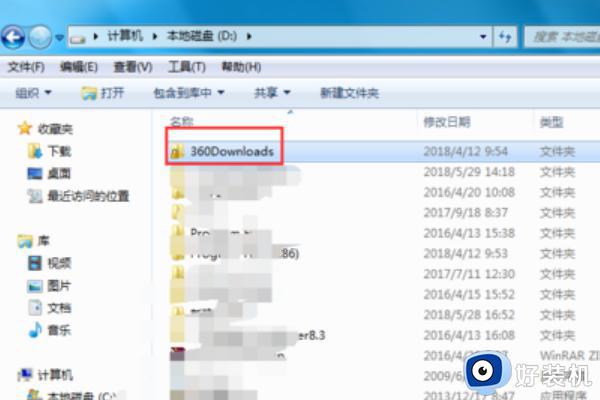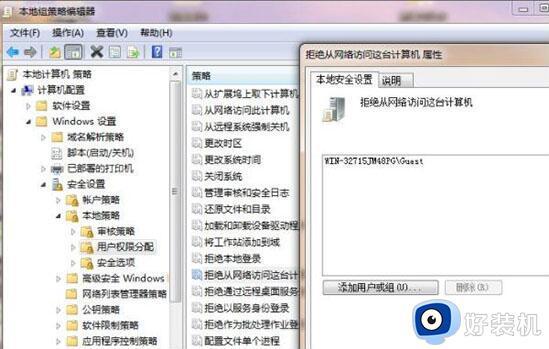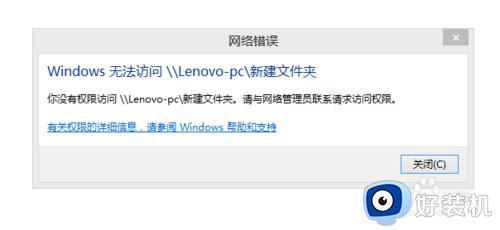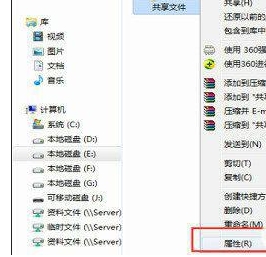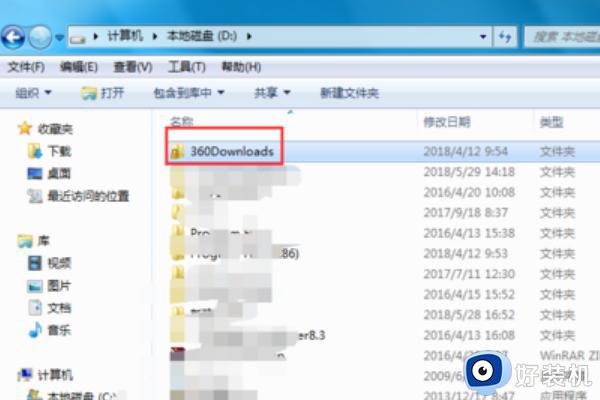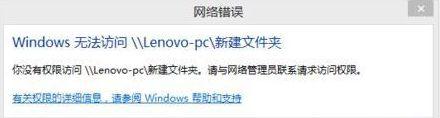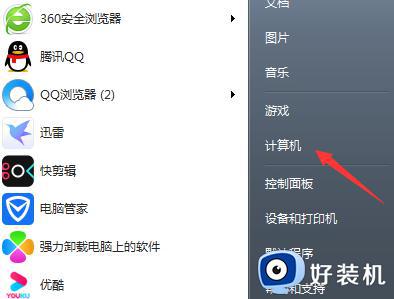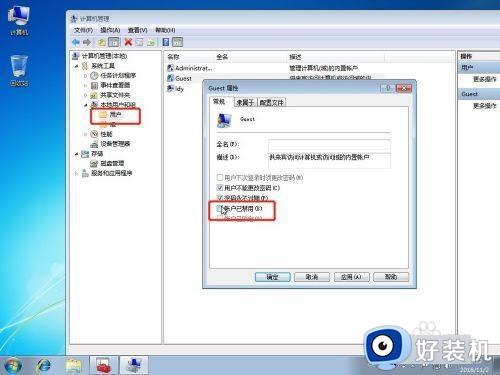win7打开ubuntu共享文件提示权限不足怎么解决
Ubuntu是一个以桌面应用为主的Linux操作系统,近日有用户在ubuntu上建立windows虚拟机共享文件夹,方便win7正版系统访问ubuntu系统文件夹,然而却遇到了权限不足无法访问的提示,对此应该怎么办呢?这里小编就来给大家带来一篇win7打开ubuntu共享文件提示权限不足解决方法。
推荐下载:win7 64位ghost
具体方法:
1、在共享的文件夹上点击鼠标右键,然后选择“属性”。
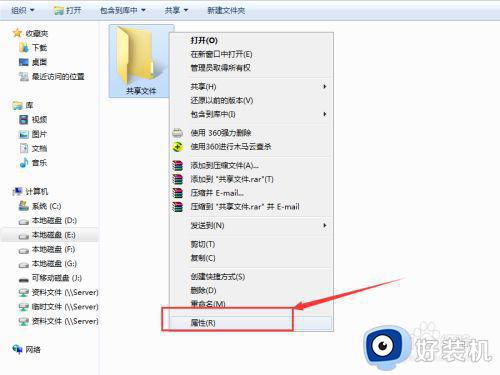
2、点击“共享”选项卡,确认文件夹是处于共享状态。
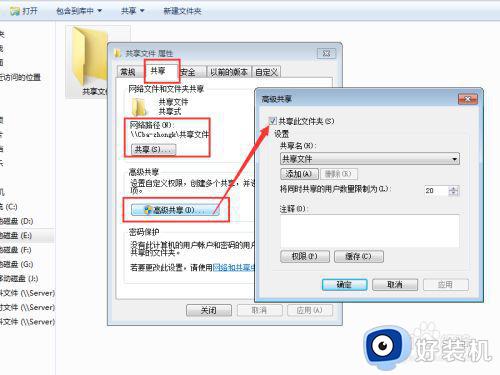
3、点击“安全”选项卡,然后点击“编辑”按钮。
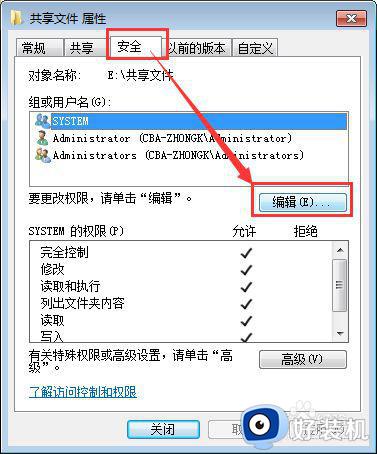
4、在打开的窗口中点击“添加”按钮来添加用户。
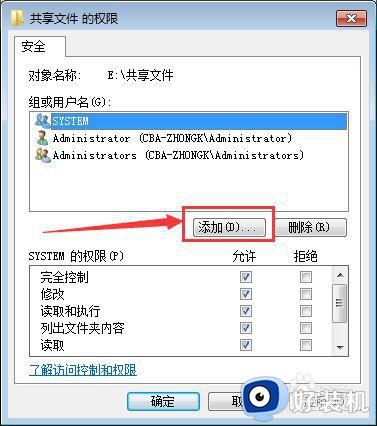
5、接下来在对象名称中输入“everyone”,然后点击“确定”按钮。
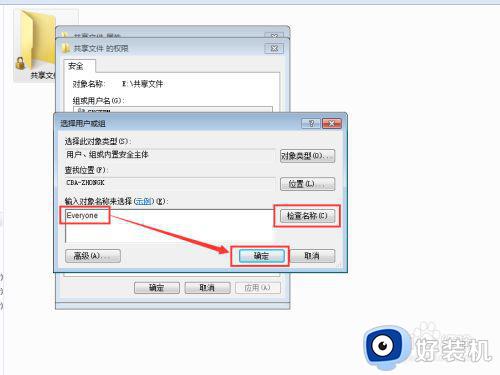
6、接下来选中刚才添加的everyone用户,然后设置共享的权限,这里小编将全部权限都设置为允许,实际中根据需要设置。
此时可以尝试一下在其他电脑上能否打开共享文件夹,如果还是不能打开,接着下面的步骤进行设置。
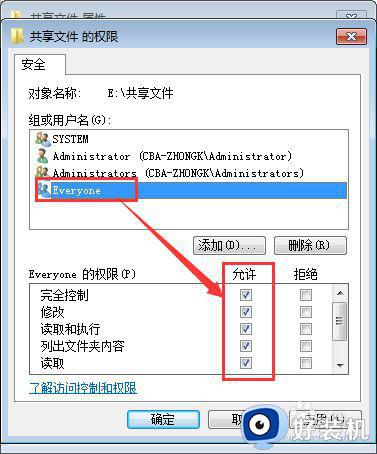
7、点击控制面板中的“Windows防火墙”进入防火墙,接下来有两种方法:
第一种方法是直接关闭防火墙(点击左上角的打开或关闭Windows防火墙,然后将防火墙关闭),但是关闭后系统安全性会降低,因此不建议使用这种方法。
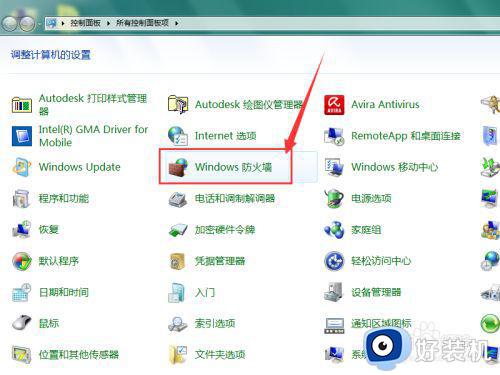
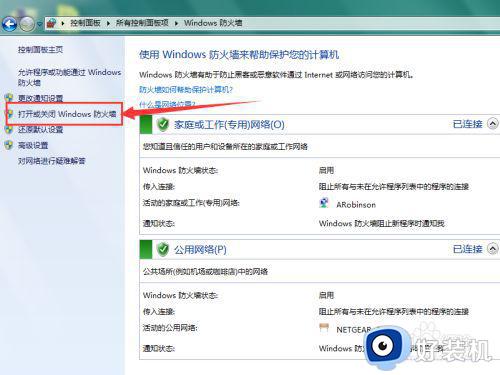
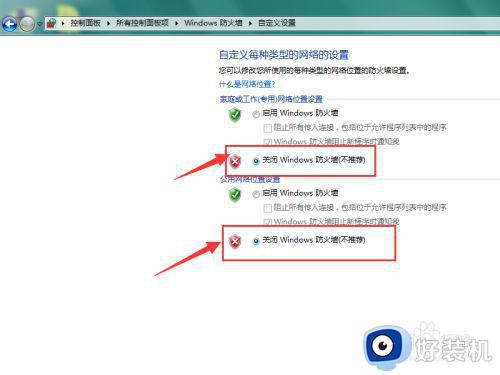
8、第二种方法是点击防火墙窗口左上角的“允许程序或功能通过Windows防火墙”选项,然后将文件和打印机共享选项设置为允许。
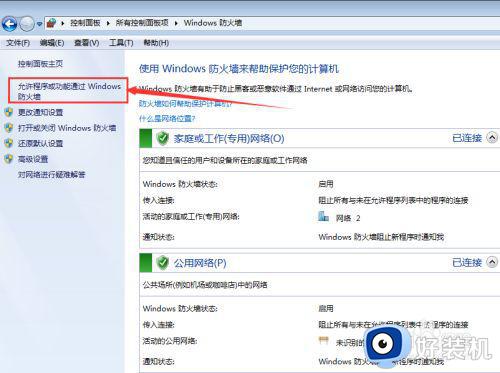
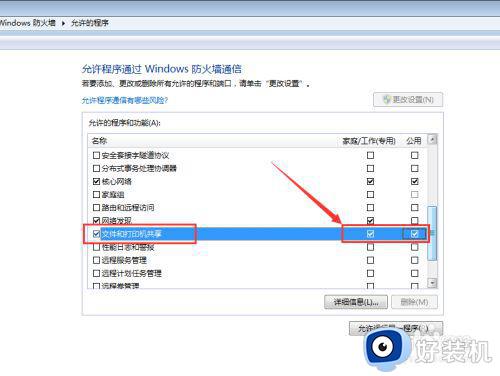
上述就是有关win7打开ubuntu共享文件提示权限不足解决方法了,有遇到这种情况的用户可以按照小编的方法来进行解决,希望能够帮助到大家。